Karolama/Poster Yazdırma
Karolama/poster yazdırma işlevi resim verilerini büyütmenize, büyütülen resmi birkaç sayfaya bölmenize ve bu sayfaları ayrı kağıtlara yazdırmanıza olanak tanır. Poster gibi büyük bir çıktı oluşturmak için sayfaları birbirine de yapıştırabilirsiniz.

|

|
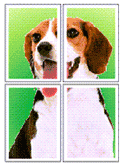
|
Karolama/poster yazdırma yordamı aşağıdaki gibidir:
Karolama/Poster Yazdırma'yı Ayarlama
Karolama/poster yazdırmayı ayarlama
Sayfa Yapısı (Page Setup) sekmesinde Sayfa Yerleşimi (Page Layout) listesinden Karolama/Poster (Tiling/Poster)seçeneğini belirtin.
Geçerli ayarlar yazıcı sürücüsünün sol tarafındaki ayarlar önizlemesinde gösterilir.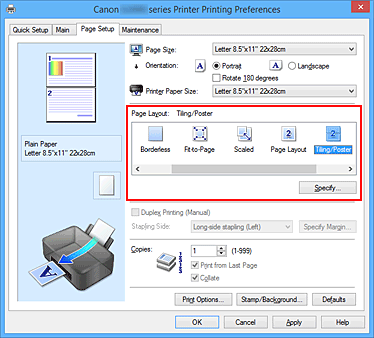
Yazdırma kağıdı boyutunu seçin
Yazıcı Kağıt Boyutu (Printer Paper Size) listesinden yazıcıya yüklenecek kağıdın boyutunu seçin.
Resim bölümlerinin ve yazdırılacak sayfaların sayısını belirleyin
Gerekirse Belirt... (Specify...) seçeneğini tıklatın, Karolama/Poster Yazdırma (Tiling/Poster Printing) iletişim kutusunda aşağıdaki ayarları belirtin ve Tamam (OK) seçeneğini tıklatın.
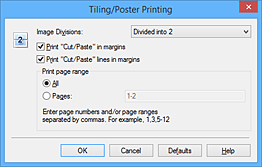
- Resim Bölümleri (Image Divisions)
-
Bölüm sayısını (dikey x yatay) seçin.
Bölüm sayıları arttıkça, yazdırmak için kullanılacak sayfa sayısı da artar. Poster oluşturmak için sayfaları birbirine yapıştırırsanız, bölüm sayısı artarak size daha geniş bir poster oluşturmanıza olanak verir. - Kenar boşluklarında "Kes/Yapıştır" yazdır (Print "Cut/Paste" in margins)
-
"Kes ve Yapıştır" sözcüklerini yazdırmamak için onay kutusunun işaretini kaldırın.
 Not
Not- Belirli yazıcı sürücüleri veya çalışma ortamları kullanıldığında bu özellik kullanılamayabilir.
- Kenar boşluklarında "Kes/Yapıştır" çizgilerini yazdır (Print "Cut/Paste" lines in margins)
- Kesme çizgilerini yazdırmamak için onay kutusunun işaretini kaldırın.
- Yazdırma sayfası aralığı (Print page range)
-
Yazdırma aralığını belirtir. Normal şartlar altında Tümü (All) seçeneğini belirtin.
Yalnızca belirli bir sayfayı yeniden yazdırmak için Sayfa (Pages) öğesini seçin ve yazdırmak istediğiniz sayfa numarasını girin. Birden çok sayfayı belirtmek için, virgülle ayırarak veya aralarına kısa çizgi koyarak sayfa numaralarını belirtin. Not
Not- Yazdırma aralığını ayarlar önizlemesindeki sayfaları tıklayarak da belirtebilirsiniz.
Kurulumu tamamlayın
Sayfa Yapısı (Page Setup) sekmesinde Tamam (OK) seçeneğini tıklatın.
Yazdırma işlemini yürütmeniz esnasında belge birkaç sayfaya bölünür.
Yalnızca Belirli Sayfaları Yazdırma
Yazdırma sırasında mürekkep soluklaşır veya biterse, aşağıdaki yordamı uygulayarak yalnızca belirli sayfaları yeniden yazdırabilirsiniz:
Yazdırma aralığını ayarlayın
Sayfa Yapısı (Page Setup) sekmesinin solunda görüntülenen ayar önizleme bölmesinde yazdırılması gerekmeyen sayfaları tıklatın.
Tıklatılan sayfalar silinir ve yalnızca yazdırılacak sayfalar görüntülenir.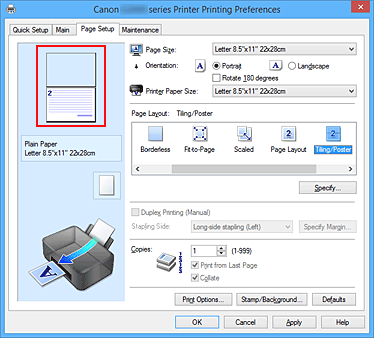
 Not
Not- Silinen sayfaları yeniden görüntülemek için tıklatın.
- Tüm sayfaları yazdır (Print all pages) veya Tüm sayfaları sil (Delete all pages) seçeneğini belirtmek için ayarlar önizlemesi bölümünü sağ tıklatın.
Kurulumu tamamlayın
Sayfa seçimini tamamladıktan sonra Tamam (OK) seçeneğini tıklatın.
Yazdırma işlemini yürüttüğünüzde, yalnızca belirtilen sayfalar yazdırılır.
 Önemli
Önemli
- Karolama/poster yazdırma sırasında belgeyi büyüttüğünden, yazdırma sonuçları biraz kaba görünebilir.

